Excel'de belirli metin içeren hücrenin adresini nasıl bulabilirim?
Excel'de, bir aralıktaki belirli metin içeren hücreleri bulmanız ve adreslerini almanız gerekebilir. Bu kılavuz, belirli aralıklar için yerleşik Bul ve Değiştir özelliğini kullanma ve Kutools for Excel ile aynı anda birden fazla çalışma kitabında arama yapma olmak üzere iki yöntem sunar.
Bul ve Değiştir özelliğiyle belirli metin içeren hücrelerin adresini bulma
Açılan tüm çalışma kitaplarındaki belirli metin içeren hücrelerin adresini kolayca bulun
Bul ve Değiştir özelliğiyle belirli metin içeren hücrelerin adresini bulma
Excel'deki Bul ve Değiştir özelliğiyle bir aralıktaki belirli metin içeren hücreleri bulabilir ve adreslerini alabilirsiniz. Lütfen aşağıdaki adımları izleyin.
1. Belirli metin içeren hücrenin adresini bulmak istediğiniz aralığı seçin ve ardından Ctrl + F tuşlarına aynı anda basarak Bul ve Değiştir iletişim kutusunu açın.
2. Bul ve Değiştir iletişim kutusunda, Bul sekmesi altında Bulunacak metin kutusuna bulmak istediğiniz belirli metni girin ve ardından Tümünü Bul düğmesine tıklayın.

Belirli metin içeren tüm hücreler Bul ve Değiştir iletişim kutusunda listelenir ve Hücre sütununda hücre adresini görebilirsiniz. Ekran görüntüsüne bakın:
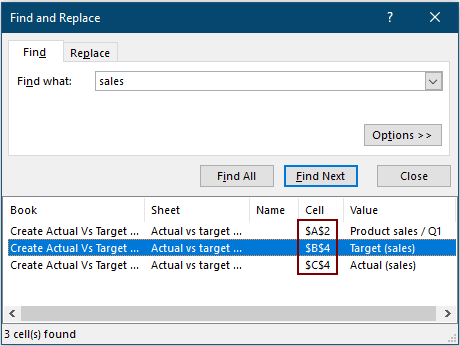
Açılan tüm çalışma kitaplarındaki belirli metin içeren hücrelerin adresini kolayca bulun
Burada Kutools for Excel'in Çoklu Çalışma Kitaplarında Bul ve Değiştir özelliğini öneriyoruz. Bu araç sayesinde, yalnızca bir seçimde belirli metin içeren hücrenin adresini bulabilir, aynı zamanda gerekirse tüm açık çalışma kitaplarındaki belirli metin içeren hücrelerin adresini de bulabilirsiniz.
1. Özelliği etkinleştirmek için Kutools > Bul > Çoklu Çalışma Kitaplarında Bul ve Değiştir'e tıklayın.
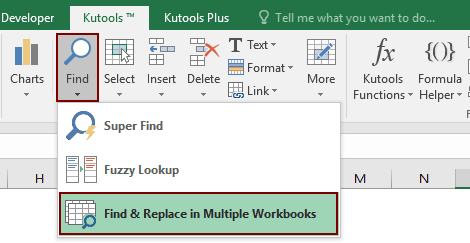
2. Ardından, Bul ve Değiştir paneli çalışma kitabının sol tarafında görüntülenir, aşağıdaki gibi yapılandırmanız gerekir.
Açılan tüm çalışma kitapları sağ tarafta listelenir Çalışma Kitapları kutusunda.
Açılan çalışma kitaplarındaki tüm eşleşen hücreler daha sonra görüntülenir. Aşağıdaki ekran görüntüsünde gösterildiği gibi sonuç hücrelerinin adreslerini kolayca alabilirsiniz.

Kutools for Excel - Excel'i 300'den fazla temel araçla güçlendirin. Sürekli ücretsiz AI özelliklerinden yararlanın! Hemen Edinin
En İyi Ofis Verimlilik Araçları
Kutools for Excel ile Excel becerilerinizi güçlendirin ve benzersiz bir verimlilik deneyimi yaşayın. Kutools for Excel, üretkenliği artırmak ve zamandan tasarruf etmek için300'den fazla Gelişmiş Özellik sunuyor. İhtiyacınız olan özelliği almak için buraya tıklayın...
Office Tab, Ofis uygulamalarına sekmeli arayüz kazandırır ve işinizi çok daha kolaylaştırır.
- Word, Excel, PowerPoint'te sekmeli düzenleme ve okuma işlevini etkinleştirin.
- Yeni pencereler yerine aynı pencerede yeni sekmelerde birden fazla belge açıp oluşturun.
- Verimliliğinizi %50 artırır ve her gün yüzlerce mouse tıklaması azaltır!
Tüm Kutools eklentileri. Tek kurulum
Kutools for Office paketi, Excel, Word, Outlook & PowerPoint için eklentileri ve Office Tab Pro'yu bir araya getirir; Office uygulamalarında çalışan ekipler için ideal bir çözümdür.
- Hepsi bir arada paket — Excel, Word, Outlook & PowerPoint eklentileri + Office Tab Pro
- Tek kurulum, tek lisans — dakikalar içinde kurulun (MSI hazır)
- Birlikte daha verimli — Ofis uygulamalarında hızlı üretkenlik
- 30 günlük tam özellikli deneme — kayıt yok, kredi kartı yok
- En iyi değer — tek tek eklenti almak yerine tasarruf edin